'>

حال ہی میں ، بہت سارے منی کرافٹ کھلاڑیوں کو معلوم ہوتا ہے کہ جب وہ پی سی پر مائن کرافٹ کھیلتے ہیں تو کوئی آواز نہیں ہوتی ہے۔ اگر آپ بھی اس مایوس کن مسئلے پر چل پڑتے ہیں تو ، آپ صحیح جگہ پر پہنچ گئے ہیں!
اس مضمون میں ، ہم آپ کو آزمانے کے ل several کئی اصلاحات فراہم کرتے ہیں۔ آپ کو اس آرٹیکل میں سے کسی ایک کی اصلاح کے ساتھ مائن کرافٹ کی کوئی آواز مسئلہ آسانی سے حل کرنے کے قابل ہونا چاہئے۔
کوشش کرنے کے لئے اصلاحات:
یہاں فکسس کی ایک فہرست ہے جس نے دوسرے Minecraft کھلاڑیوں کے لئے اس مسئلے کو حل کیا ہے۔ آپ کو ان سب کو آزمانے کی ضرورت نہیں ہے۔ صرف فہرست میں اپنا راستہ اس وقت تک کام کریں جب تک کہ آپ کو کوئی ایسا کام نہ ملے جو آپ کے لئے چال چل رہا ہو۔
- چیک کریں کہ اگر آپ نے حادثے سے Minecraft کو خاموش کردیا ہے
- اپنے آڈیو ڈرائیور کو اپ ڈیٹ کریں
- F3 + S یا F3 + T کلید مرکب آزمائیں
- ویڈیو سیٹنگ میں 'میپ میپ لیولز' آپشن کو تبدیل کریں
- اپنے ونڈوز سسٹم کی صوتی ترتیبات میں ترمیم کریں
- مائن کرافٹ کو دوبارہ انسٹال کریں
درست کریں 1: چیک کریں کہ کیا آپ نے حادثے کے ذریعہ مائن کرافٹ کو خاموش کردیا ہے؟
ذیل میں اصلاحات کرنے سے پہلے ، یہ یقینی بنائیں کہ آپ نے حادثے سے اپنے پی سی یا مائن کرافٹ کو خاموش نہیں کیا ہے۔ یہ چیک کرنے کے لئے ہدایات پر عمل کریں کہ آیا آپ نے حادثے سے اپنے پی سی یا مائن کرافٹ کو خاموش کردیا ہے:
1. اپنے کمپیوٹر پر گانا بجانے کی کوشش کریں۔ اگر آپ اسے صاف سن سکتے ہیں تو اس کا مطلب یہ ہے کہ آپ اپنے کمپیوٹر کو خاموش نہیں کرتے ہیں۔ اگر آپ اسے نہیں سن سکتے ، اپنے ماؤس کو اطلاع کے علاقے میں منتقل کریں (نیچے دائیں کونے پر) اور دائیں کلک حجم کا آئیکن . پھر منتخب کریں حجم مکسر کھولیں .
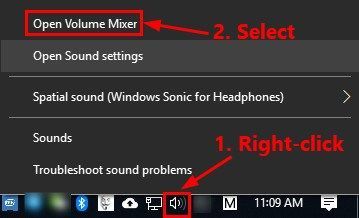
2. سلائیڈر کے نیچے پکڑو اور گھسیٹیں مائن کرافٹ کرنے کے لئے اس کی مقدار کو تبدیل .
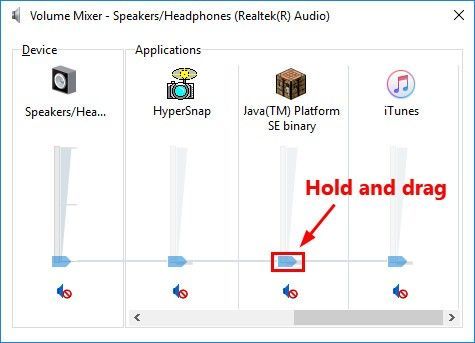
اگر منیک کرافٹ میں ابھی بھی کوئی آواز نہیں ہے تو ، ذیل میں دیئے گئے مراحل پر عمل کریں Minecraft کی آڈیو کی ترتیبات کو چیک کریں .
میں. مائن کرافٹ لانچ کریں اور کلک کریں اختیارات… (یا ترتیبات) .

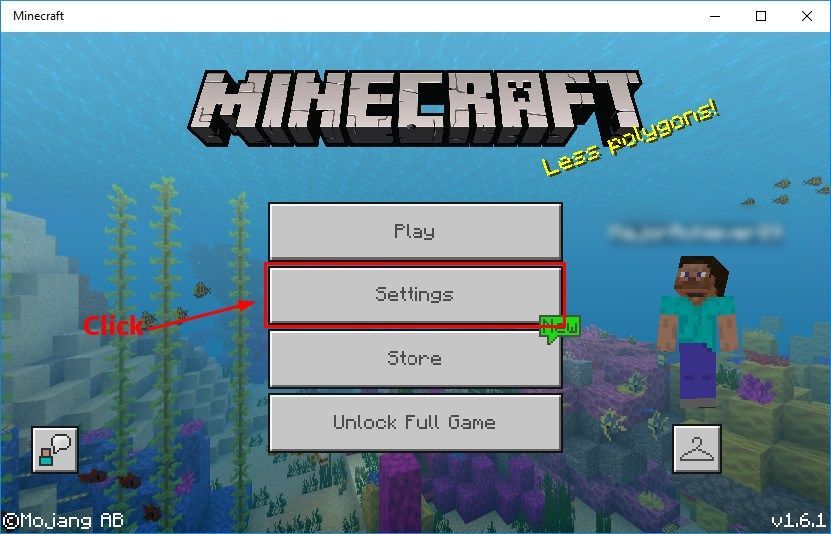
ii. کلک کریں موسیقی اور صوتی… یا آڈیو کھیل کی آڈیو کی ترتیبات کو دیکھنے کے لئے۔
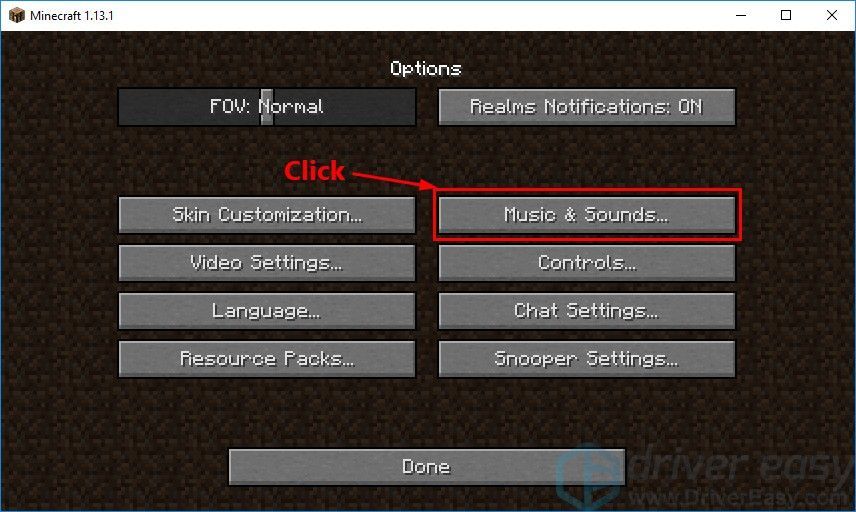
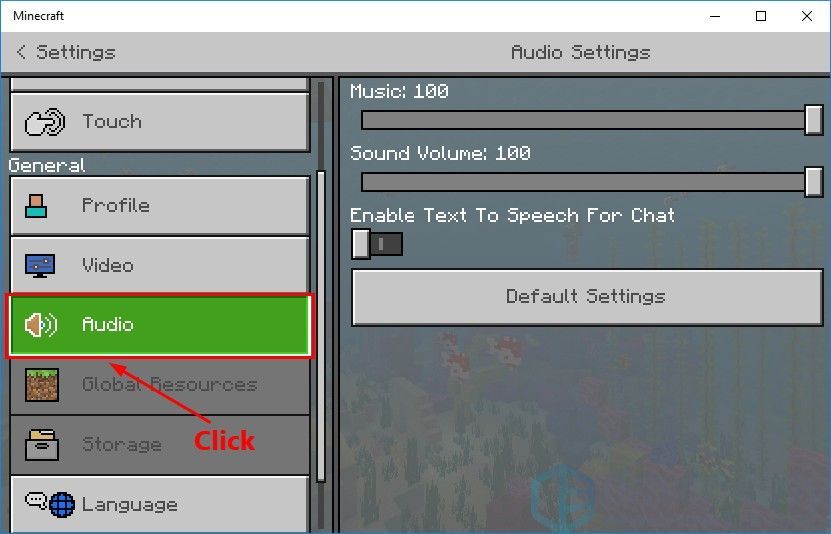
iii. یقینی بنائیں کہ ساری آڈیو سیٹنگیں 100 to پر سیٹ ہیں۔ کلک کریں ہو گیا ترتیبات کو بچانے کے ل.
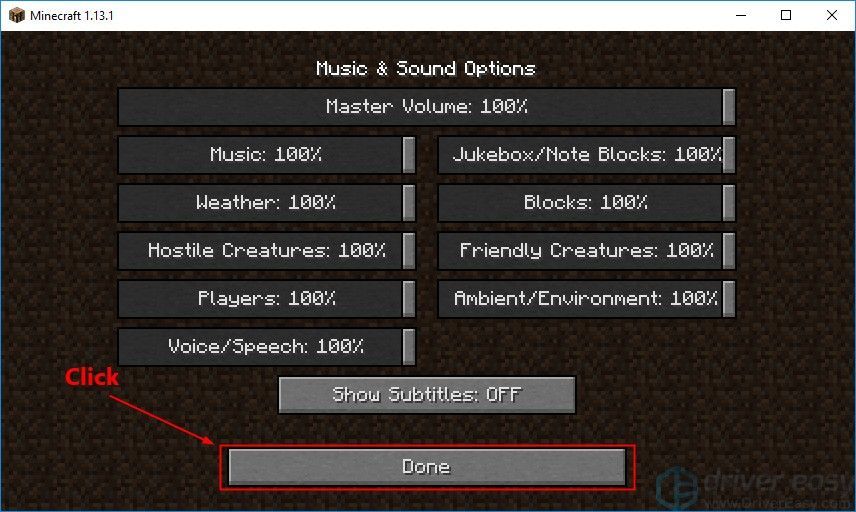
اگر کوئی صوتی مسئلہ برقرار نہیں رہا ہے تو جانچنے کے لئے دوبارہ Minecraft چلائیں۔ اگر ایسا ہے تو ، اگلی درست کرنے کی کوشش کریں.
درست کریں 2: اپنے آڈیو ڈرائیور کو اپ ڈیٹ کریں
آپ کے کمپیوٹر میں گمشدہ یا پرانا آڈیو ڈرائیور مائن کرافٹ کو کوئی صوتی مسئلہ نہیں بنا سکتا ہے ، لہذا یہ یقینی بنائیں کہ آپ کا آڈیو ڈرائیور تازہ ترین ہے۔
اپنے آڈیو ڈرائیور کو اپ ڈیٹ کرنے کے دو طریقے ہیں: دستی طور پر اور خود بخود .
ڈرائیور کو دستی طور پر اپ ڈیٹ کریں : آپ کو اپنے ساؤنڈ کارڈ کی کارخانہ دار کی ویب سائٹ پر جانا چاہئے ، ڈرائیور کا جدید ترین ورژن تلاش کریں اور اسے اپنے کمپیوٹر میں انسٹال کریں۔ تازہ ترین درست ڈرائیور ڈاؤن لوڈ کرنے کو یقینی بنائیں جو آپ کے کمپیوٹر آپریٹنگ سسٹم کے مطابق ہے۔ اس کے لئے وقت اور کمپیوٹر کی مہارت کی ضرورت ہے۔
یا
ڈرائیور کو خود بخود اپ ڈیٹ کریں : اگر آپ کے پاس اپنے آڈیو ڈرائیور کو دستی طور پر اپ ڈیٹ کرنے کے لئے وقت ، صبر اور کمپیوٹر کی مہارت نہیں ہے تو ، اس کے بجائے ، آپ خود بخود اس سے خود بخود کام کرسکتے ہیں آسان ڈرائیور . آپ کو بالکل یہ جاننے کی ضرورت نہیں ہے کہ آپ کا کمپیوٹر کون سا سسٹم چل رہا ہے ، آپ کو غلط ڈرائیور ڈاؤن لوڈ اور انسٹال کرنے کا خطرہ مول لینے کی ضرورت نہیں ہے ، اور انسٹال کرتے وقت آپ کو غلطی کرنے کی فکر کرنے کی ضرورت نہیں ہے۔ ڈرائیور ایزی یہ سب سنبھال لیتے ہیں .
ڈرائیور ایزی میں تمام ڈرائیور سیدھے سے آو کارخانہ دار . وہ ہیں تمام مصدقہ محفوظ اور محفوظ ہیں .1۔ ڈاؤن لوڈ کریں اور ڈرائیور ایزی انسٹال کریں۔
2. آسانی سے ڈرائیور چلائیں اور پر کلک کریں جائزہ لینا بٹن اس کے بعد ڈرائیور ایزی آپ کے کمپیوٹر کو اسکین کرے گا اور کسی بھی مشکل ڈرائیور کا پتہ لگائے گا۔
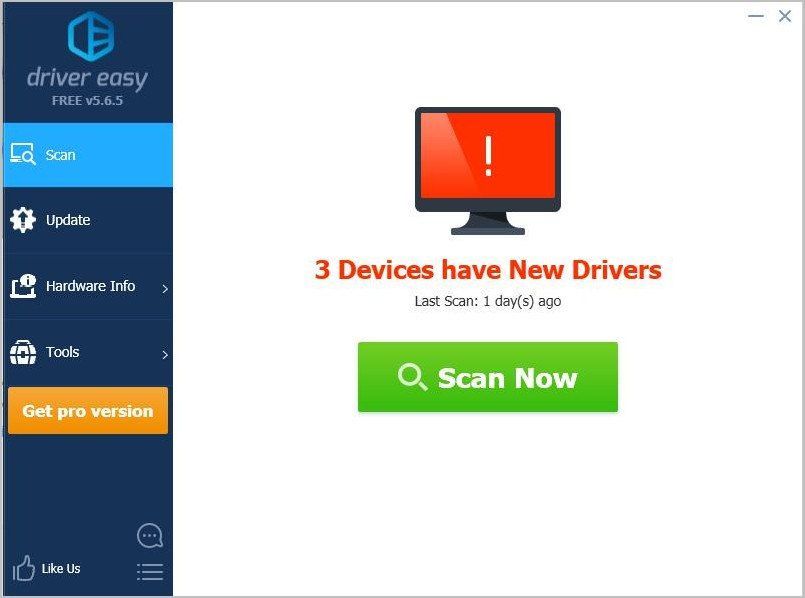
3. کلک کریں اپ ڈیٹ اپنے ساؤنڈ کارڈ کے ساتھ ہی اس کے ڈرائیور کا درست ورژن خود بخود ڈاؤن لوڈ کریں ، پھر آپ اسے دستی طور پر انسٹال کرسکتے ہیں۔ یا کلک کریں تمام تجدید کریں کا درست ورژن خود بخود ڈاؤن لوڈ اور انسٹال کرنے کیلئے سب وہ ڈرائیور جو آپ کے سسٹم میں لاپتہ یا پرانے ہیں (اس کی ضرورت ہے پرو ورژن - جب آپ کلک کریں گے تو آپ کو اپ گریڈ کرنے کا اشارہ کیا جائے گا تمام تجدید کریں. تم سمجھے پوری مدد اور ایک 30 دن کا پیسہ واپس گارنٹی)
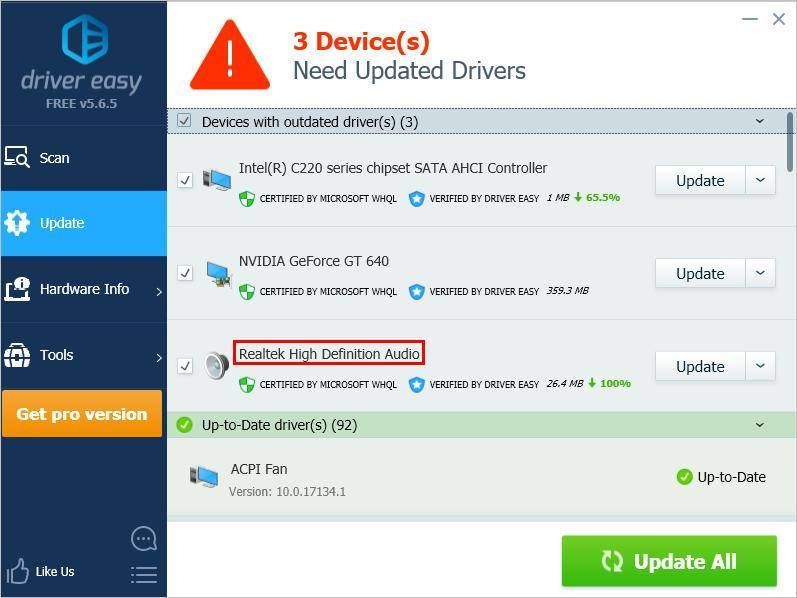
3 درست کریں: F3 + S یا F3 + T کلید مرکب آزمائیں
اگر آپ مائن کرافٹ کھیلتے ہیں تو آپ کو کوئی آواز نہیں ملتی ہے ، دبانے کی کوشش کریں F3 اور ایس اپنے کی بورڈ پر ایک ہی وقت میں کھیل کو دوبارہ لوڈ کریں . اگر یہ کلیدی امتزاج کام نہیں کرتا ہے تو دبانے کی کوشش کریں F3 اور ٹی عین اسی وقت پر. بہت سے کھلاڑیوں نے اس فکس سے MInecraft کے کوئی صوتی مسئلہ حل نہیں کیا ہے۔
کئی سیکنڈ انتظار کریں اور پھر چیک کریں کہ آیا آواز کا کوئی مسئلہ سامنے نہیں آتا ہے۔ اگر نہیں تو ، یہ تجویز کرتا ہے کہ آپ نے یہ مسئلہ طے کرلیا ہے۔ اگر منیکرافٹ میں کوئی صوتی مسئلہ برقرار نہیں رہتا ہے تو ، فکر نہ کریں! ذیل میں ، اگلی درست کرنے کی کوشش کریں۔
فکس 4: ویڈیو سیٹنگ میں 'میپ میپ لیولز' آپشن کو تبدیل کریں
اگر آپ کا Minecraft ہے جاوا ایڈیشن ، کو تبدیل کرنے کی کوشش کریں “ میپ میپ کی سطح ' آپشن ویڈیو کی ترتیبات میں یہ دیکھنے کے ل. کہ آیا یہ مسئلہ برقرار ہے یا نہیں۔ یہ کرنے کا طریقہ یہاں ہے:
1. منی کرافٹ لانچ کریں۔ پھر کلک کریں اختیارات… .

2. کلک کریں ویڈیو کی ترتیبات… .
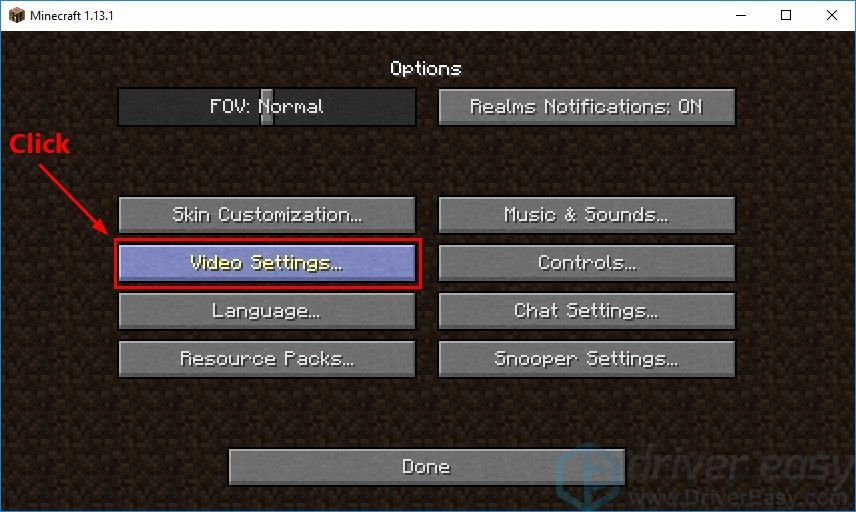
3۔ سلائیڈر منتقل کریں Mipmap کی سطح کو تبدیل کرنے کے لئے. پھر کلک کریں ہو گیا تبدیلیوں کو بچانے کے لئے.
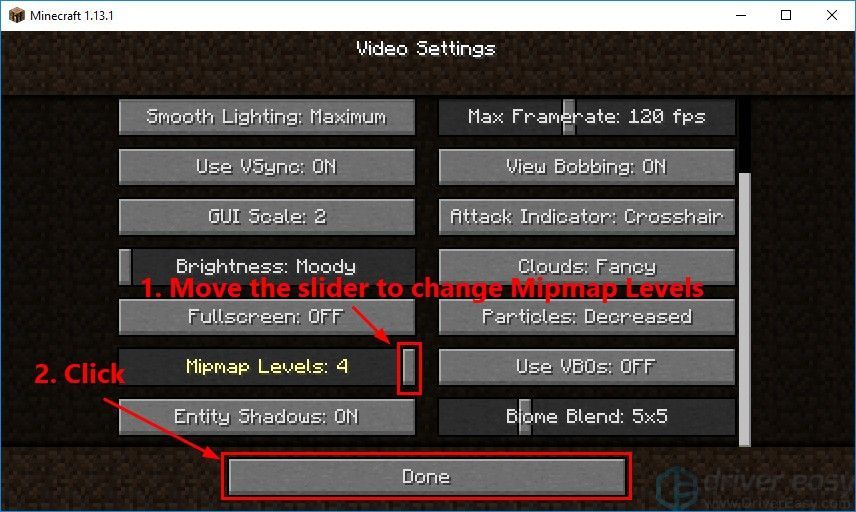
دوبارہ دیکھنے کے لئے Minecraft چلائیں۔ اگر نہیں تو ، اپنے ونڈوز سسٹم کی صوتی ترتیبات میں ترمیم کرنے کی کوشش کریں۔
5 درست کریں: اپنے ونڈوز سسٹم کی صوتی ترتیبات میں ترمیم کریں
اپنے ونڈوز سسٹم کی صوتی ترتیبات میں ترمیم کرنے کی کوشش کریں تاکہ آپ یہ مسئلہ حل کرسکتے ہو۔ یہ کرنے کا طریقہ یہاں ہے:
1۔ اپنے ماؤس کو اطلاع کے علاقے میں منتقل کریں (نیچے دائیں کونے پر) اور والیوم آئیکن پر دائیں کلک کریں . پھر منتخب کریں آواز .
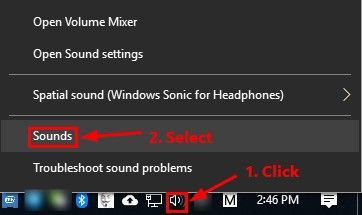
2. پر جائیں پلے بیک ٹیب آپ کا انتخاب کریں پہلے سے طے شدہ پلے بیک آلہ اور پھر کلک کریں تشکیل دیں .
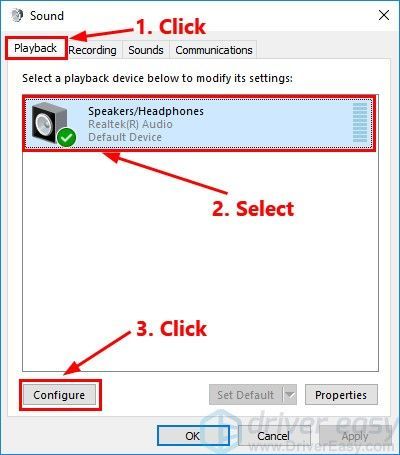
3. کے لئے آڈیو چینلز ، منتخب کریں سٹیریو اور کلک کریں اگلے .
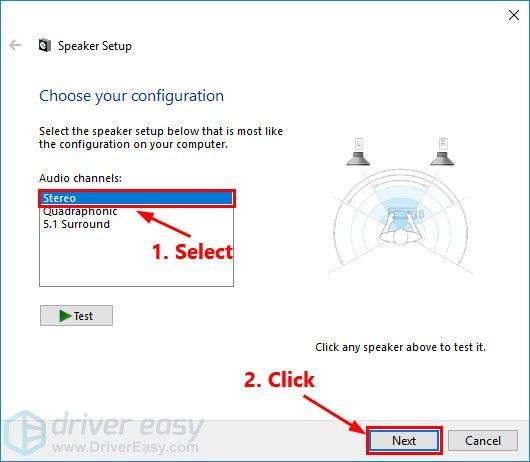
4. باکس کو چیک کریں اگلے بائیں اور دائیں طرف . پھر کلک کریں اگلے .
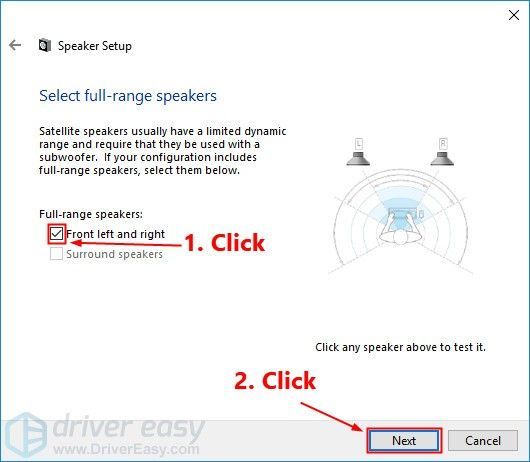
5. کلک کریں ختم نئی ترتیبات کو بچانے کے ل.
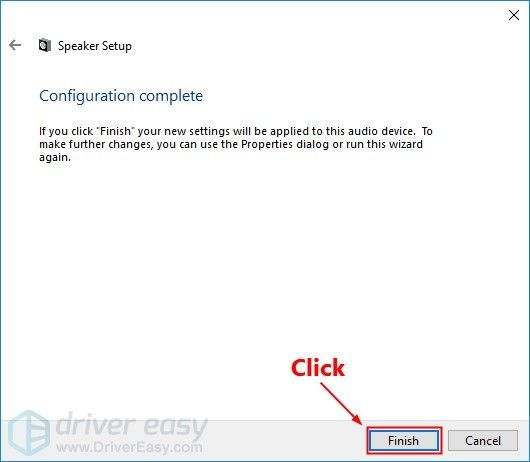
یہ معلوم کرنے کے لئے کہ کوئی صوتی مسئلہ طے نہیں ہوا ہے تو MInecraft کا آغاز کریں۔ اگر نہیں تو ، Minecraft کو دوبارہ انسٹال کرنے کی کوشش کریں۔
درست کریں 6: مائن کرافٹ انسٹال کریں
اگر مذکورہ بالا تمام فکسس آپ کو مائن کرافٹ کے بغیر کسی صوتی مسئلے کو حل کرنے میں مدد فراہم کرتی ہیں تو ، منی کرافٹ کو دوبارہ انسٹال کرنے کی کوشش کریں۔ کھیل کو دوبارہ انسٹال کرکے ، آپ اس مسئلے کو حل کرسکتے ہیں۔ یہ کرنے کا طریقہ یہاں ہے:
اگر آپ مائیکرو سافٹ اسٹور سے مائن کرافٹ ڈاؤن لوڈ کرتے ہیں تو:
1. اپنے کی بورڈ پر ، دبائیں ونڈوز لوگو کی اور ٹائپ کریں مائن کرافٹ . تلاش کے نتائج کی فہرست میں ، MInecraft ایپ پر دائیں کلک کریں اور منتخب کریں انسٹال کریں MInecraft انسٹال کرنے کے لئے.
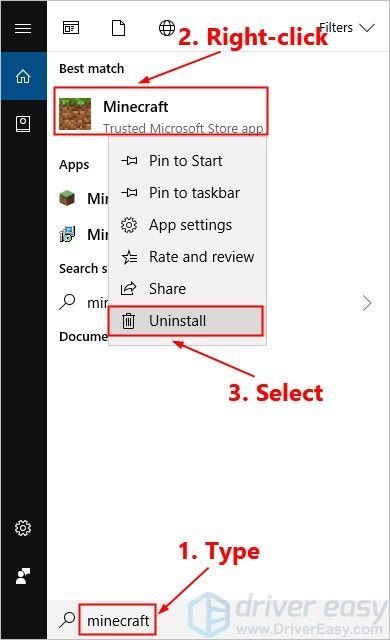
2. مائیکروسافٹ اسٹور سے مائن کرافٹ ڈاؤن لوڈ کریں اور اسے اپنے کمپیوٹر پر انسٹال کریں۔
اگر آپ نے اس کی سرکاری ویب سائٹ سے Minecraft JAVA ایڈیشن ڈاؤن لوڈ کیا ہے۔
1. اپنے کی بورڈ پر ، دبائیں ونڈوز لوگو کی اور R چلائیں ڈائیلاگ کو کھولنے کے لئے ایک ہی وقت میں۔ پھر ٹائپ کریں اختیار اور دبائیں داخل کریں کنٹرول پینل کھولنے کے ل.
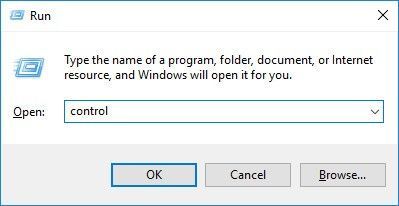
2 دیکھیں کنٹرول پینل زمرہ کے لحاظ سے . کلک کریں ایک پروگرام ان انسٹال کریں .
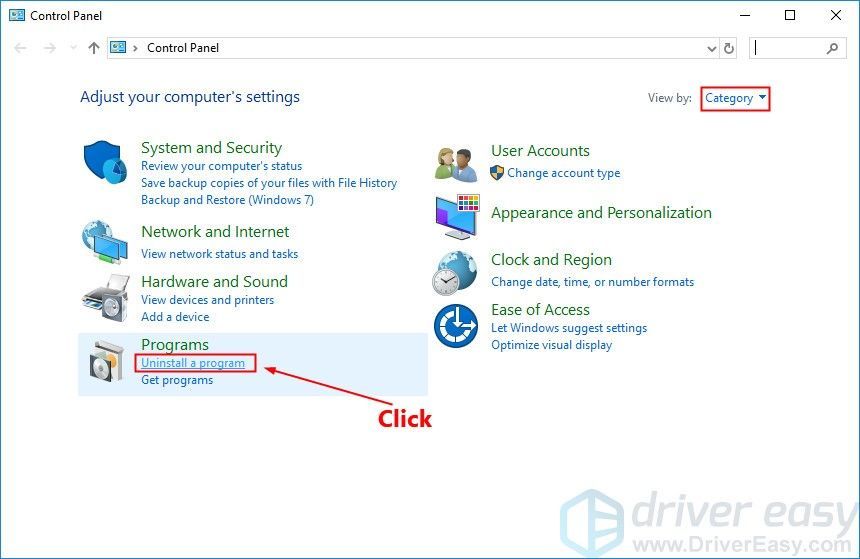
3۔ دائیں کلک کریں مائن کرافٹ اور پھر منتخب کریں انسٹال کریں اسے انسٹال کرنے کے ل.
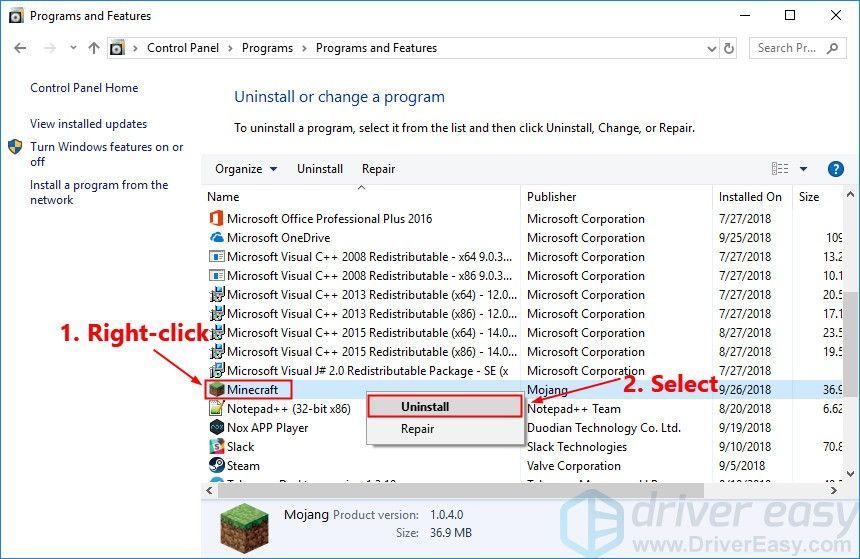
4. اس سے Minecraft ڈاؤن لوڈ کریں سرکاری ویب سائٹ . پھر اسے اپنے کمپیوٹر پر انسٹال کریں۔
کھیل کو دوبارہ انسٹال کرنے کے بعد مائن کرافٹ لانچ کریں۔ عام طور پر ، نون آواز مسئلہ دوبارہ تنصیب کے بعد طے ہوگا۔
امید ہے کہ مذکورہ بالا اصلاحات میں سے کوئی بھی آپ کو منیک کرافٹ کے بغیر کسی صوتی مسئلے کو حل کرنے میں مدد کرسکتا ہے۔ اگر آپ کے ذہن میں کوئی سوال ہے تو براہ کرم اپنی رائے ذیل میں بتائیں۔

![[حل شدہ] مائن کرافٹ کو تیزی سے چلانے کا طریقہ](https://letmeknow.ch/img/knowledge/27/how-make-minecraft-run-faster.jpg)




